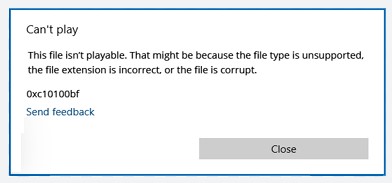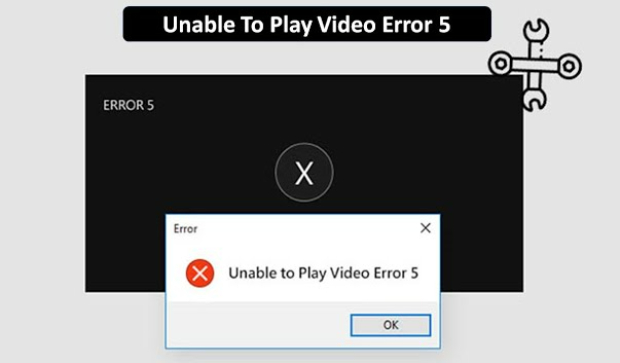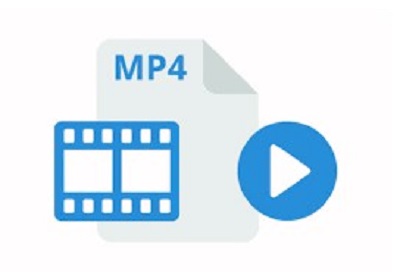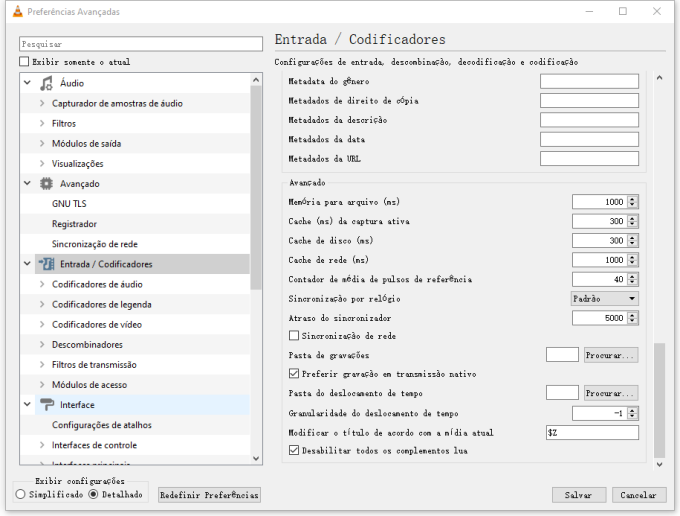Como Corrigir Firefox Não Reproduzindo Vídeos | 7 Soluções Rápidas
Você está tendo problemas com a reprodução de vídeos no Firefox? Neste artigo, descrevemos 7 soluções fáceis para que você possa reproduzir seus vídeos novamente sem problemas. Leia agora!
5 minutos de leitura
Atualizado em 2025-12-15 14:50:54 para Corrigir Vídeo Corrompido
Você está tendo problemas para assistir a vídeos no Mozilla Firefox? Você continua vendo mensagens como "ocorreu um erro desconhecido" ou "o arquivo de vídeo não pode ser reproduzido"? Muitos usuários do Firefox enfrentam exatamente esses problemas, do YouTube ao Facebook e muito mais. Os vídeos são uma parte vital da nossa experiência online, oferecendo uma maneira mais dinâmica e imersiva de absorver informações.
É frustrante quando você quer assistir ao seu vídeo favorito e ele continua armazenando em buffer ou apresentando erros. Mas não se preocupe, os vídeos que não são reproduzidos no Firefox não são um grande problema. Há muitas formas de resolver esses problemas, e estamos aqui para mostrar a você como. Neste guia, apresentaremos a você as 7 soluções fáceis e eficazes para corrigir problemas quando o Firefox não está reproduzindo vídeos. Também discutiremos os possíveis motivos por trás desse problema incômodo. Portanto, fique atento e prepare-se para desfrutar novamente de uma reprodução de vídeo perfeita no Firefox!
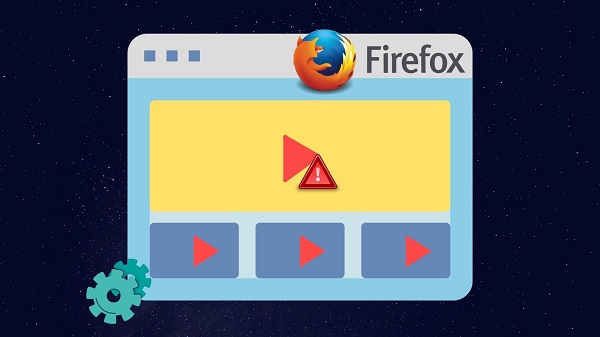
Parte 1: Por Que Meus Vídeos Não Estão Sendo Reproduzidos no Firefox?
Há vários motivos pelos quais os vídeos podem não ser reproduzidos normalmente no Firefox. Entendê-los pode ser a chave para você resolver seus problemas de reprodução:
- Complementos do Navegador: Embora os complementos melhorem a navegação, às vezes eles podem entrar em conflito com a reprodução de vídeos.
- Excesso de Dados de Cache: O excesso de dados armazenados pode reduzir a velocidade ou interferir no carregamento do vídeo.
- Problemas de Aceleração de Hardware: Às vezes, o recurso de aceleração de hardware do navegador prejudica o desempenho do vídeo.
- Conflitos de Codecs: Um codec corrompido em seu dispositivo pode impedir que os vídeos sejam reproduzidos corretamente em determinados sites.
- Erros do Navegador: Erros como "Erro 102630" ou "Erro 500" geralmente surgem devido a problemas internos no Firefox, afetando serviços de streaming como YouTube e Netflix.
- Indisponibilidade do Vídeo: Se um vídeo for removido de sua fonte (como o YouTube), ele se tornará indisponível para reprodução.
- Problemas de Rede: Uma conexão de Internet perdida ou instável pode levar a erros como "Conexão com o servidor perdida" ou "Ocorreu um erro desconhecido", interrompendo a reprodução de vídeo.
Lembre-se de que esses problemas podem ser corrigidos e que identificar a causa raiz é o primeiro passo para que você possa reproduzir vídeos sem problemas no Firefox.
Parte 2: Como Corrigir Firefox Que Não Está Reproduzindo Vídeos?
Agora que entendemos os possíveis motivos por trás desses problemas frustrantes de reprodução, vamos explorar 7 soluções para resolver esses problemas irritantes, uma a uma, e trazer de volta a experiência de reprodução contínua.
Solução 1: Resolva o Problema do Firefox Que Não Reproduz Vídeos Com o 4DDiG Video Repair
Nossa melhor solução para resolver o problema quando o Firefox não está reproduzindo vídeos é o 4DDiG Video Repair. Esse software é como uma varinha mágica para todos os problemas de vídeo que você tem. Então, como ele pode ajudar especificamente com o Firefox? Às vezes, os vídeos podem ser corrompidos durante o download ou devido a outros problemas, o que faz com que não possam ser reproduzidos em navegadores como o Firefox. O 4DDiG analisa profundamente esses arquivos e repara todos os problemas, garantindo que seus vídeos sejam reproduzidos sem problemas no navegador.
Trata-se de uma ferramenta de IA especializada em reparar vídeos em vários formatos. Não importa se os vídeos estão borrados, com superexposição ou corrompidos, o 4DDiG dá conta de todos eles. Não se trata apenas de corrigir erros; essa ferramenta aprimora a qualidade do vídeo, aumentando a resolução para até 8K. Ela funciona perfeitamente no Windows e no Mac.
Talvez você se pergunte o porquê de o 4DDiG ser a nossa principal escolha. Isso se deve à sua alta taxa de reparo e à capacidade de lidar com uma grande variedade de problemas de vídeo. Seja um problema de codec ou um misterioso "erro desconhecido", o 4DDiG tem a tecnologia para diagnosticar e corrigir o problema. Você está pronto para dizer adeus aos problemas de reprodução de vídeo no Firefox? Aproveite o poder do 4DDiG Video Repair. Ele é a solução completa para todos os problemas de vídeo. Experimente e assista aos vídeos no Firefox sem problemas.
Download Seguro
Download Seguro
-
Comece o processo de reparo de vídeo iniciando o 4DDiG File Repair no seu computador. Navegue até a guia "Reparo de Vídeo" à esquerda, optando pelo recurso "Corrigir Erros de Vídeo". Inicie o processo clicando em "Iniciar".

-
Basta clicar em "Adicione Vídeos" e procurar em seu computador os arquivos de vídeo corrompidos. Coloque-os na fila de reparo clicando no botão "Abrir".

-
Aqui, a mágica acontece quando você clica no botão "Iniciar Reparo", acionando o processo de reparo. Clique no botão "Ver resultados" para explorar os resultados do processo de reparo e garantir que a restauração atenda às suas expectativas.
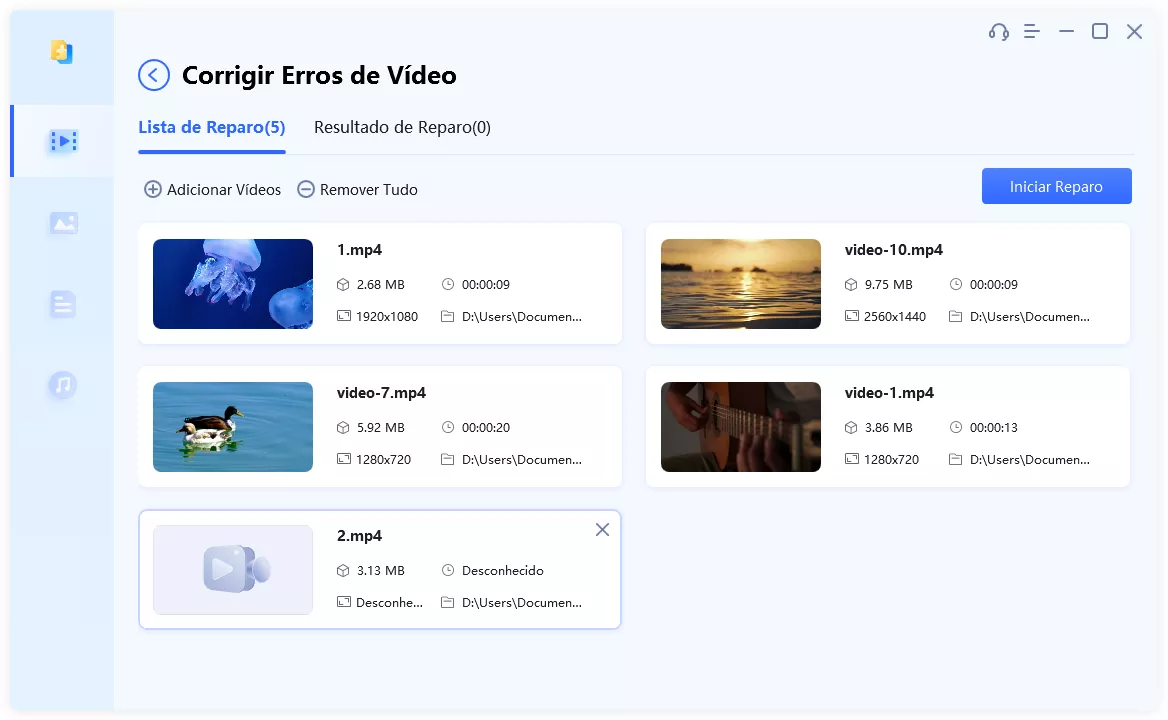
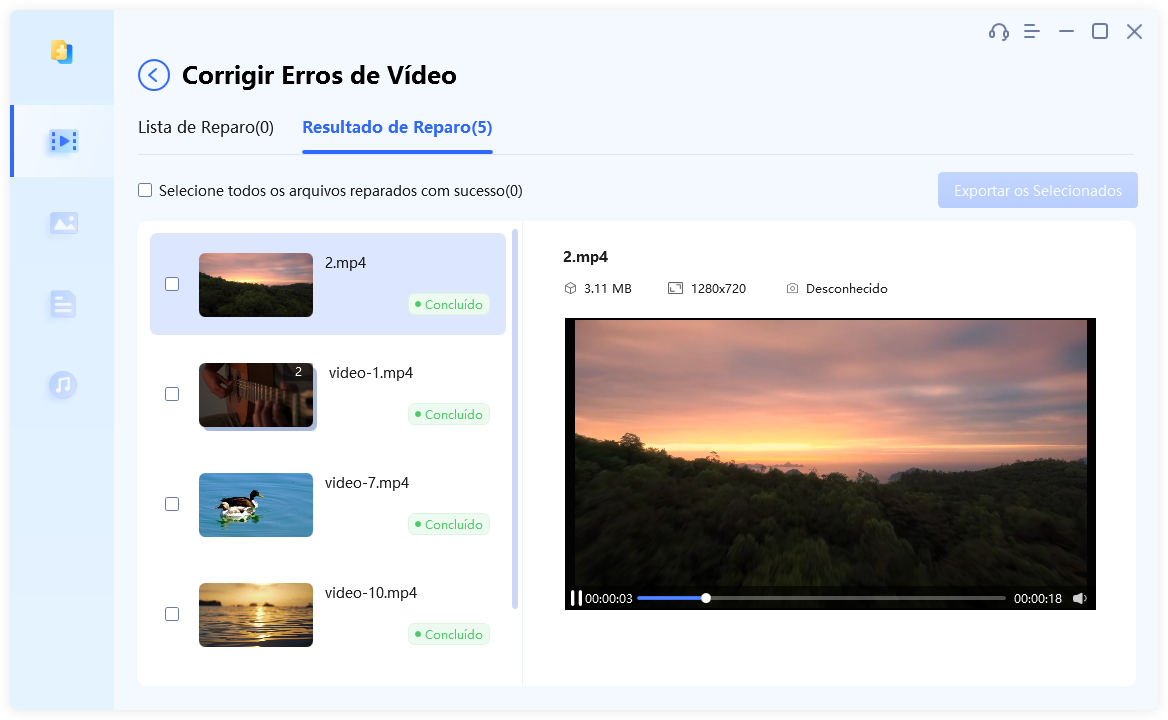
Solução 2: Limpe o Cache e os Cookies do Firefox
Outra solução para esse problema é limpar o cache e os cookies do navegador. Às vezes, esses bits de dados armazenados são os culpados pelos problemas de reprodução.
Vamos explicar o processo passo a passo:
- Comece abrindo o navegador Firefox. É onde tudo será feito.
- Procure as três linhas horizontais no canto superior direito da tela. Essa é a porta de entrada para o menu do navegador.
- No menu, selecione "Opções". Isso levará você a um painel de configurações e ajustes.
- À esquerda, você verá uma barra lateral. Clique em "Privacidade e segurança" - é o ícone do escudo.
-
Agora, role a tela para baixo até que você encontre "Cookies e dados do site". Essa seção contém a solução para o seu problema..

- Clique em "Limpar dados".
- Certifique-se de que você marque as opções "Cookies e dados do site" e "Conteúdo da web em cache". Em seguida, clique em "Limpar"..
Essa ação remove todos os dados armazenados que podem estar atrapalhando seus vídeos. Depois de fazer isso, reinicie o Firefox. É como se você estivesse dando ao seu navegador um novo começo.
Solução 3: Desative as Extensões do Firefox
Você ainda está enfrentando problemas com vídeos que não são reproduzidos no Firefox? Talvez seja hora de verificar as extensões do seu navegador. Embora as extensões melhorem sua experiência de navegação, às vezes elas podem interferir na reprodução de vídeos. Desativá-las pode ser a solução para você.
Vamos explicar passo a passo:
- Comece abrindo o navegador Firefox. É aqui que você fará as alterações necessárias.
- Clique nas três barras horizontais no canto superior direito. Esse é o ícone do menu.
- Na lista suspensa, escolha "Add-ons". É aqui que você encontra todas as suas extensões.
-
Navegue até a barra lateral esquerda e clique em "Extensões". Aqui, você verá todas as extensões que adicionou ao Firefox.

- Ao lado de cada extensão, você encontrará três pontos. Clique neles e selecione "Desativar" para cada extensão que você suspeita que possa estar causando problemas.
Não é necessário reiniciar o navegador após concluir os passos acima. Se você estiver procurando um atalho, basta pressionar CTRL+SHIFT+A no Firefox para ir direto para a lista de complementos. Ao desativar essas extensões, você poderá resolver os problemas de reprodução de vídeo.
Solução 4: Certifique-se de Possuir Uma Boa Conexão Com a Internet
Se você tiver problemas com o Firefox que não reproduz vídeos, isso pode ser resolvido com uma conexão estável com a Internet. Essa solução simples é frequentemente ignorada. Garantir que sua conexão seja estável é fundamental para a reprodução de vídeos.
Veja a seguir como você pode garantir e melhorar a estabilidade da Internet:
- Comece verificando sua conexão Wi-Fi ou Ethernet. Verifique se ela está conectada e estável.
- Faça um teste rápido de velocidade da Internet. Há muitas ferramentas online e gratuitas para isso. Uma conexão lenta ou instável geralmente leva a problemas de buffering e reprodução.
- Se você estiver usando Wi-Fi, tente se aproximar do roteador. As paredes e as distâncias podem enfraquecer o sinal.
- Reinicie o roteador. Essa é uma medida básica, mas eficaz. Desconecte-o da tomada, aguarde um minuto e conecte-o novamente.
- Evite o uso intenso da Internet durante a reprodução de vídeo. Outros dispositivos que fazem streaming ou download de arquivos grandes podem consumir a largura de banda.
Lembre-se de que uma conexão de Internet forte é a espinha dorsal para que você tenha boas experiências de vídeo online.
Solução 5: Tente Atualizar o Firefox
Se você estiver enfrentando problemas de reprodução de vídeo no Firefox, atualizar o navegador pode ser a solução. É fundamental manter os softwares atualizados, especialmente os navegadores. Um Firefox desatualizado pode não oferecer suporte aos formatos de vídeo mais recentes, o que causa problemas de reprodução.
Aqui está um guia rápido para você atualizar o Firefox:
- Abra o navegador Firefox.
- Clique nas três barras horizontais no canto superior direito. Isso abre o menu principal.
- Navegue até "Ajuda" no menu suspenso. Essa seção oferece suporte e opções de atualização.
-
Clique em "Sobre o Firefox". Aqui, o navegador verifica se há atualizações disponíveis.

O Firefox procurará e baixará automaticamente a versão mais recente. Quando a atualização for concluída, você receberá uma notificação. Basta você clicar em "Reiniciar para atualizar o Firefox". Isso garante que seu navegador esteja atualizado, o que pode resolver problemas de reprodução de vídeo.
Solução 6: Ative a Reprodução Automática no Firefox
Outra solução para resolver os problemas de reprodução de vídeo no Firefox é ativar a reprodução automática, o que é especialmente útil quando sites específicos são afetados. Veja como você pode fazer isso:
- Comece clicando no cadeado ao lado do URL do site e, em seguida, no botão de seta.
- Clique no botão "Mais informações".
- Na barra de menus, selecione a guia "Permissões".
- Localize "Reprodução automática" na lista de permissões e desmarque "Usar padrão".
- Escolha "Permitir vídeo e áudio". Depois disso, reinicie seu navegador.
Esse ajuste permite que o Firefox reproduza mídia com som automaticamente, resolvendo o problema em sites específicos.
Solução 7: Desative a Aceleração de Hardware no Firefox
Se você ainda estiver enfrentando problemas de vídeo no Firefox, considere desativar a aceleração de hardware. Esse recurso, embora benéfico, às vezes pode causar problemas.
Antes de começar, certifique-se de salvar todo o seu trabalho e favoritar as guias importantes, pois você precisará reiniciar o navegador. Veja a seguir como você pode desativar:
- Abra o navegador Firefox.
- Clique nas três barras horizontais no canto superior direito para acessar o menu.
- Escolha "Opções" na lista suspensa.
- Navegue até "Geral" e localize a seção "Desempenho".
-
Desmarque a caixa de seleção "Usar configurações de desempenho recomendadas".

- Será exibida uma nova opção: "Usar aceleração de hardware quando disponível". Desmarque-a também.
Seguindo esses passos, você pode desativar a aceleração de hardware, o que pode resolver os problemas de reprodução de vídeo no Firefox. Lembre-se de reiniciar o navegador para aplicar essas alterações.
Parte 3: Perguntas Frequentes
Q1: Como limpar o cache no Firefox?
Resposta: Para limpar o cache no Firefox, clique nas três barras horizontais no canto superior direito, vá para "Opções", depois para "Privacidade e segurança" e, em "Cookies e dados do site", clique em "Limpar dados".
Q2: Por que o Firefox não está carregando nada?
Resposta: O Firefox pode não carregar nada devido a problemas com a sua conexão com a Internet, versão desatualizada do navegador ou conflito de extensões do navegador.
Q3: Como corrigir quando o Firefox não está carregando páginas?
Resposta: Para corrigir o problema quando o Firefox não carrega as páginas, verifique sua conexão com a Internet, desative as extensões conflitantes, limpe o cache ou tente reiniciar o Firefox no modo de segurança.
Conclusão
Lidar com vídeos que não são reproduzidos no Firefox pode ser um incômodo, mas, como vimos neste artigo, há várias soluções eficazes para resolver esse problema. Cada uma das soluções que discutimos oferece uma possível correção. No entanto, se essas soluções não resolverem o problema, é hora de você considerar uma solução mais eficaz. É aqui que o 4DDiG Video Repair entra como uma ferramenta altamente recomendada. Ele foi desenvolvido para lidar facilmente com uma grande variedade de problemas de reprodução de vídeo, aprimorando e reparando seus vídeos para garantir uma reprodução estável no Firefox. Se você já tentou de tudo e ainda está enfrentando problemas, experimente o 4DDiG Video Repair e desfrute de uma experiência de vídeo ininterrupta no Firefox!
Você Pode Gostar
- Home >>
- Corrigir Vídeo Corrompido >>
- Como Corrigir Firefox Não Reproduzindo Vídeos | 7 Soluções Rápidas